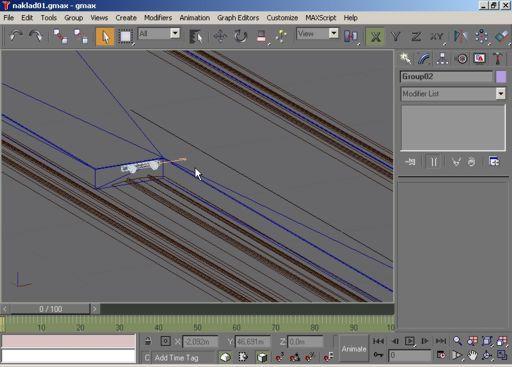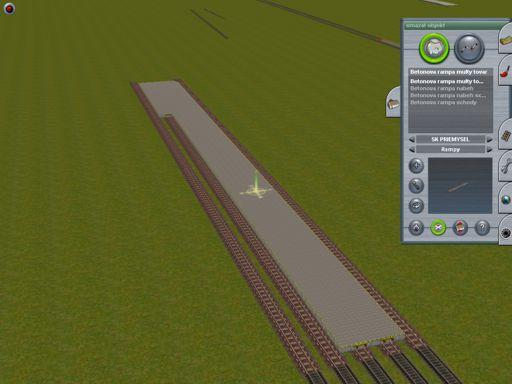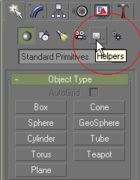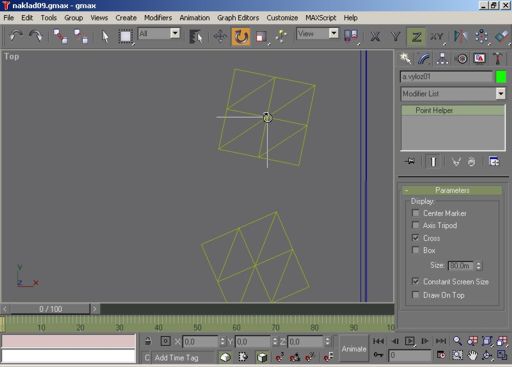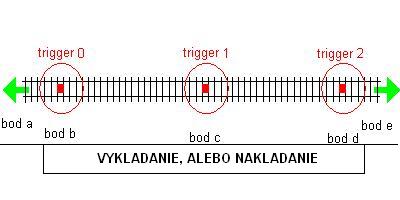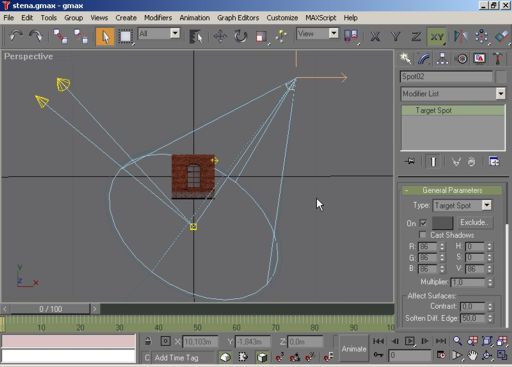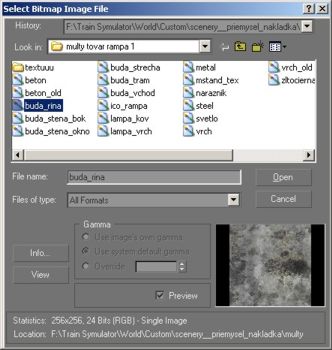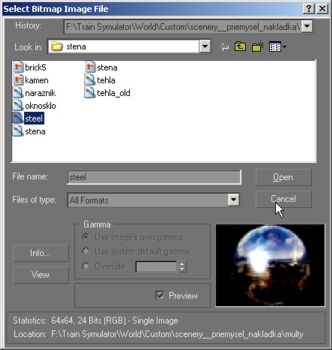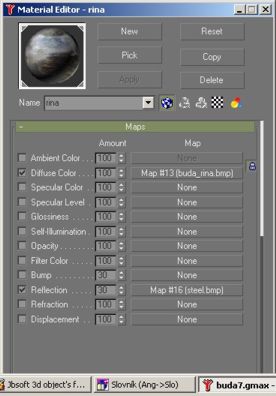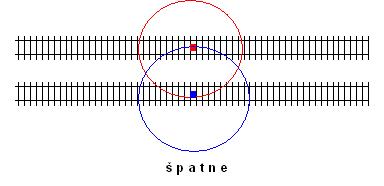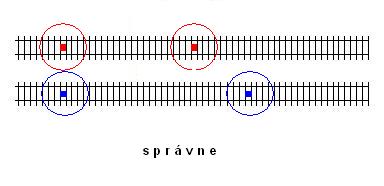Priemyselná stavba
s viac tovarmi
1. Modelovanie
hlavnej časti
2. Pomocné body pre koľaje a tovar
3. Config.txt
4. Script gs
5. Stručne o oríprave 3D textúr pre budovu
skladu
6. Modelovanie detailného skladu
7. Doplňujúce meshe
8. Doplnenie
- ďalšie možnosti
V tomto tútoriále by som vám
chcel ukázať ako si postaviť priemyselnú stavbu v ktorej sa bude
manipulovať s
viac druhmi tovarov na jednej koľaji. Základnou priemyselnou stavbou je
taká
kde je jedna koľaj, ktorá buď generuje, alebo pohlcuje tovar. Z nej
potom
vychádza ostatné kde v rámci jednej koľaje je zároveň nakládka aj
vykládka,
dvojkoľajová stavba kde na jednej koľaji sa prevádza vykládka a na
druhej nakládka
a samozrejme viac koľajová stavba s rôznou kombináciou operácii pričom
zároveň
sa môže pracovať s jedným druhom tovaru vrátane pasažierov alebo viac
druhmi. V
prvom tútoriale o
priemyselnej stavbe som popísal
jednoduchú dvojkoľajovú stavbu kde na jednej koľaji sa prevádza
nakládka a na
druhej vykládka jedného a toho istého tovaru. Teraz popíšem tiež
dvojkoľajovú
stavbu, pričom ale na jednej koľaji sa bude pracovať s dvoma rôznymi
druhmi
tovaru. Pre mnoho otázok tu aj trocha hlbšie rozpíšem štruktúru config
txt a gs
scriptu. Odtiaľ už je totiž iba krôčik k viac koľajovej stavbe, ktorej
kľúčové
špecifiká scriptu tu tiež čiastočne spomeniem. Cieľom je detailná
stavba
prekladiska ako na nasledujúcom obrázku ktorá obsahuje tri koľaje. Dve
sú
priebežné pre manipuláciu s tovarom pričom na jednej sa vykladajú dva
druhy
tovaru a na druhej sa nakladá jeden druh tovaru. Tretia koľaj je slepá,
doplňujúca
a neskôr možná použiť ako ďalšia manipulačná koľaj pre ďalší typ tovaru
buď ako
vykládka alebo nakládka

Základné textúry, ktoré budeme
potrebovať pre samotnú rampu sú betón pre boky, asfalt pre vrchnú časť,
plech a
hrdzavý plech pre rôzne detaily, žlto-čierne lemovanie a špeciálnu
textúru pre
lesk kovových časti a prirodzený odraz materiálov v exteriéry.
1.
Modelovanie hlavnej časti
Začneme tak, že y kriviek si
vytvoríme pôdorys rampy. Jej rozmer je závislý od dĺžky manipulačných
koľají a
prípadne predlohy. Každopádne by manipulačná koľaj nemala byť menšia
ako 50m. V
našom prípade je celková dĺžka 130m a šírka 12 a 22 metrov. Zmeníme ju
pravou
myšou na CONVERT TO EDITABLE SPLINE a po výbere bodov, ich označení na
objekte
kliknutím pravej myši ich zmeníme na CORNER pre pravouhlé posúvanie. Z
pôdorysu
potom vytvoríme kópiu, ktorú odsunieme na bok.

Z prvého pôdorysu
vycentrovaného na stred plochy (x = 0.0, y = 0.0, z = 0.0) vyberieme
čiaru
(spline) a v políčku outline zadáme hodnotu -0.1 čím zdvojíme čiaru
smerom von
a vytvoríme tak hrúbku steny. Táto hrúbka z ktorej využijeme iba hornú
a
vonkajšie steny v tomto prípade bude slúžiť pre jednoduchšie
textúrovanie žlto-čierneho
pásu na okraji hornej plochy.
Ak sme to spravili, vyberieme znova čiaru a v hornom menu MODIFIERS -
MESH
EDITING vyberieme EXTRUDE pričom v pravej časti okna v políčku AMOUNT
zadáme
výšku rampy 1.4m.
Teraz vezmeme kópiu objektu a spravíme to iste (ale bez zdvojenia čiary
-
hrúbky steny) tak, že výšku pri extrude určíme na 0.0. Vytvoríme tak
obojstranné plane, ktoré bude slúžiť ako horná strana rampy pričom bude
takto
presne sedieť so stenami a presne zapadne k žlto-čiernej lište. Výškovo
ju teda
umiestnime na z = 1.4m
Nakoniec odstránime všetky nepotrebné polygóny. Otočíme si objekt zo
spodku a
označíme si polygóny. Na objekte potom vyberieme všetky vnútorné z boku
rampy,
spodnú plochu a z tej kópie označíme spodnú plochu a aj tenké krajné
plochy s
výškou 0.0 ktoré nieje vidieť, ale sú prítomné.

Všetky odstránime a hornú
stranu s bočnou pomocou spoločných vertexov zvaríme do jedného objektu.
Ako
posledné si na objekte vyberieme FACE a odstránime v zadnej časti na
bokoch po jednom
a oba na zadnej strane. Posunutím vertexov na pozíciu z = 0.0 túto časť
zošikmíme a vytvoríme tak šikmý nábeh na rampu. Vertexy opäť zvaríme.
Objekt uložíme a vytvoríme si
nový projekt. Tu z hranolu (box), dvoch rúr (tube) a dvoch valcov
(cylinder) si
vymodelujeme koncový nárazník. Opäť je jednoduchšie vytvoriť si iba
jeden a
jeho kópiu posunúť na druhú pozíciu a modelovať každý zvlášť.
Objekt uložíme ako samostatný
súbor naraznik.gmax, otvoríme si znova rampu a pomocou MERGE ho
importujeme do
scény na jeho miesto. Tak isto si vymodelujeme samostatne pracovné
koľajnice
(ak už nemáme), ktoré tiež umiestnime do scény tam kde budú v
budúcnosti
koľajnice. Má to význam pre lepšiu predstavivosť konečnej scény a
presné
umiestňovanie pomocných bodov pre skutočné koľajnice.
Teraz otextúrujeme všetky
plochy. Pri textúrovaní používajte funkciu MODIFIERS - UV COORDINATES -
UVW
MAP. Značne vám to zjednoduší prácu a v podstate samé správne namapuje
textúru
na objekt. Musíte akurát zvoliť podľa objektu typ
natiahnutia na
povrch, nastaviť orientáciu a posun. Prípadne aj ostatné parametre. Po
otextúrovaní môžeme objekt kontrolne exportovať ako bežný statický
scenery
objekt.
2. Pomocné
body pre koľaje a tovar
Nato aby sme mohli k objektu
priradiť koľajnice a miesta kde sa budú zobrazovať palety s tovarom
musíme pre
TRS do objektu vložiť pomocné body. Najskôr umiestnime body pre
koľajnice.
Každá koľaj potrebuje 3 vnútorné body pre stred a
ohraničenie nakládky
alebo vykládky (triggre) a dva krajné pre pripojenie bežnej koľaje.
Dôležité je
ich jednoznačné pomenovanie a u krajných aj orientácia tak aby os Y
smerovala
vždy smerom von k pripojeniu. Zistíte to podľa popisu, alebo po
klíknutí na
ikonu HIERARCHY a AFFECT PIVOT ONLY kam smeruje zelená os Y pivotu
(centrálneho
bodu objektu určujúceho jeho otáčaní, umiestnenie a orientáciu).
Vyberte teda v pravom okne HELPERS
Označte POINT a umiestnite ho
presne na stredovú čiaru pracovnej koľajnice. Jeho výška musí byť z =
0.0.
Ďalší bod umiestnite na opačný
koniec tak že z tohoto vytvoríte kópiu a posunom po ose Y ho presuňte.
Zabezpečíte tak umiestnenie v rovine. Ďalší bod umiestnite asi 10m od
okraju
tam kde bude začínať nakládka, ďalší do miesta kde bude končiť nakládka
a
nakoniec jeden do stredu medzi tieto ohraničujúce nakládku. Tento môže
byť
posunutý v smere predpokladaného smerovania vlakov pre lepšie
zastavovanie. Pokiaľ
je predpoklad obojsmerného prechodu vlakov, mal by byť v strede. Body z
kraja
označte z jednej strany do druhej ako a.track0a, a.track0b, a.track0c,
a.track0d a a.track0e. Toto označenie je ľubovolné. Musí byť iba
jedinečné v scéne
a malo by jasne definovať koľaj ak je v scéne viac koľají. Rovnakým
spôsobom
potom prideľte body aj ostatným koľajniciam, pričom pre slepú
doplňujúcu
postačuje umiestniť iba dva krajné body.

Podobne ako body pre koľajnice
treba vytvoriť aj body pre tovar. Budú to body určujúce umiestnenie a
priestorovú
orientáciu. Preto je tu mimoriadne dôležité aj presné orientovanie
bodov ktoré
by nemalo byť jednosmerné pre pestrejšie realistickejšie zobrazenie
scény. Na
pomoc pre lepšie predstavenie si scény nám dobre poslúžia jednoduché
boxy s
hranou 1.2x1.2x1.2 metra ktoré rozmiestnime na rampe tak ako by sme
chceli aby
sa zobrazoval tovar vrátane jeho orientácie v priestore. Podmienkou je
boxy mať
rozdelené v pôdoryse na 2 a 2 strany aby priesečník - stredový kríž nám
určoval
neskôr miesto kam umiestnime pomocný bod. Pre náš prípad takto
umiestnime
2 x 25 boxov pre vykládku a 1 x 50 boxov pre vykládku.
Teraz umiestnite prvý bod na
stredový kríž boxu a otočte ho v smere boxu tak aby sa s krížom
prekríval.
Postupne umiestnite takto všetky body
pre tovar nakládky i vykládky. Ich
označenie aj tu musí byť jednoznačné a jasné. Napríklad pre vykladanie
z vlaku
prvý tovar os a.goods_in101 až po a.goods_in125, pre
druhy tovar a.goods_in201
až po a.goods_in225 a pre nakládku do vlaku od a.goods_out101
až
po a.goods_out150.
Takto máme hlavnú funkčnú časť
rampy dokončenú a môžeme pristúpiť k testovaniu.
3. Config.txt
Config txt je kľúčový a musí
byť tvorený ako INDUSTRY. Rozdiel medzi TRS2004 a TRS2006 je
minimálny a
preto uvádzam hlavne spoločné parametre a tie ktoré v oboch verziách
majú
rovnaký účel.
Skladá sa z viacej častí. V úvodnej časti sú všeobecné
identifikácie. kde je
asi najdôležitejší parameter kuid objektu ktorý ho
identifikuje. Na identifikáciu do skupiny v ponuke a zaradenie je
dôležitý
parameter category-class
definovaný ako BIN
a kind
definovaný ako industry.
Parameter region
slúži na lepšiu identifikáciu a zaradenie do skupiny objektov rovnako
ako
parameter type. Oba
sa najviac využívajú
v staršej štruktúre ponuky v TRS04. Parameter light
určuje reagovanie na denné svetlo (1 - zapnutý a 0 vypnutý). Parameter script a class
určujú externý script a triedu. Musia sa zhodovať s názvom scriptového
súboru
gs v priradenom adresáre objektu a definíciou v ňom. Parameter icon-texture určuje externú
ikonu ktorá sa
zobrazí v hre v cestovnom poriadku kam vlak smeruje. A nakoniec
parameter asset-filename
určuje názov hlavného im súboru
kde je exportovaný objekt do TRS.
kuid
<kuid:XXXXXX:XXXXXX>
region
TEST
type
"Prekladka"
category-class
"BIN"
kind
"industry"
light
1
script
"gentovar"
class
"gentovar"
icon-texture
"ico_rampa.bmp"
asset-filename
"rampa"
|
Sekcia
kuid-table {}
nám ohraničuje a definuje nevyhnutne nutné a použité externé kuid
(objekty). V
našom prípade tovar pričom v tomto prípade je dôležité aj ich
pomenovanie ktoré
je vlastne deklaráciou a priradením kuid k textovému označeniu v
scripte. V našom
prípade in_gen_goods - prvý tovar pre vykladanie z vlaku, in_gen_goods2
- druhý
tovar pre vykladanie z vlaku a out_gen_goods - tovar čo sa bude
nakladať na
vlak. Pomenovanie je ľubovolné. Musí ale byť jedinečné pre celý objekt
a všetko
čo s nim súvisí.
kuid-table
{
in_gen_goods
<kuid:XXXXX:XXXXX>
in_gen_goods2
<kuid:XXXXX:XXXXX>
out_gen_goods
<kuid:XXXXX:XXXXX>
} |
Ďalšia
časť definuje použité externé meshe ako sú
napríklad šipky ohraničujúce fixné koľajnice. Kľúčová je deklarácia mesh-table {} a v nej
vnorená default {}
obsahujúca základné všeobecné
deklarácie a deklaráciu samotných šipiek. Je to štandartná bloková
logika.
Parameter mesh
určuje (priraďuje)
názov im súboru v ktorom je objekt exportovaný do TRS a parameter auto-create určuje či sa
majú definované meshe
automaticky vygenerovať (0 vypnuté, 1 zapnuté).
Samotné
priradené meshe sú definovane v parametroch arrow0
{} až arrow3 {}.
V
nich sú bližšie identifikácie ku každej šipke. Parameter kind určuje skupinu podobne
ako kind v hlavnej
deklarácii objektu ako celku, att
určuje meno pomocného bodu v objekte ku ktorému sa má priradiť a na
ktorého mieste
sa má zobraziť. Tu je dôležité to pred tým jednoznačné pomenovanie pri
modelovaní v gmax a jeho orientácia podľa ktorej sa mesh vygeneruje a
natočí.
Parameter default-mesh
určuje kuid samotného
meshu a surveyor-only
určuje či sa má
zobraziť iba v editore (1 áno, 0 nie). Podobne sú definované všetky
ostatné
šipky pričom každá je priradená k jednému krajnému bodu koľajníc
mesh-table
{
default {
mesh
"rampa.im"
auto-create
1
effects {
arrow0 {
kind
"attachment"
att
"a.track0a"
default-mesh
<kuid:-3:10092>
surveyor-only 1
}
arrow1 {
kind
"attachment"
att
"a.track0e"
default-mesh
<kuid:-3:10092>
surveyor-only 1
}
arrow2 {
kind
"attachment"
att
"a.track1a"
default-mesh
<kuid:-3:10092>
surveyor-only 1
}
arrow3 {
kind
"attachment"
att
"a.track1e"
default-mesh
<kuid:-3:10092>
surveyor-only 1
}
}
}
} |
V
ďalšej časti sa priradia koľajnice k pomocným
bodom v objekte, ktoré sme definovali pri modelovaní. Kľúčový je
parameter attached-track
{} v
ktorom sú vnorené jednotlivé koľaje. Dôležité je ich jedinečné
pomenovanie,
ktoré tiež bude používať neskôr script. Označme icch teda ako out_track {} pre koľaj na
ktorej sa bude
nakladať na vlak z rampy , in_track {}
ako koľaj na ktorej sa bude vykladať tovar z vlaku na rampu a nakoniec odstavná {} pre doplňujúcu
odstavnú
koľaj. V každej potom zadefinujeme parametrom track
kuid základnej koľaje čo sa zobrazí ako prvá (bude nahradená podľa
pripojenej
skutočnej koľaje) a v bloku vertices
{}
samotne pomocné body celej koľaje (všetky na nej definované), ktoré sme
definovali v gmaxe podľa ich jedinečného pomenovania a príslušnej
koľaje.
Každému treba prideliť jednoznačné číslo od 0
po v našom prípade 4
podľa ich počtu.
attached-track
{
out_track {
track
<kuid:-1:15>
vertices {
0
"a.track2a"
1
"a.track2b"
2
"a.track2c"
3
"a.track2d"
4
"a.track2e"
}
}
in_track {
track
<kuid:-1:15>
vertices {
0
"a.track0a"
1
"a.track0b"
2
"a.track0c"
3
"a.track0d"
4
"a.track0e"
}
}
odstavna {
track
<kuid:-1:15>
vertices {
0
"a.track1a"
1
"a.track1b"
}
}
} |
V
nasledujúcej časti sa definujú zdroje - tovar.
Základný je parameter queues
{}
a v ňom vnorené samotné bloky tovarov. Aj tu je dôležité jednoznačné a
jedinečné pomenovanie, ktoré bude nutne pre správne fungovanie scriptu.
Pomenovanie je ľubovolné ale musí byť jedinečné. V našom prípade to
bude goods_in_q {}
a goods_in_q2
{} pre dva druhy tovaru a jeho pomocné body v gmax objekte,
ktorý sa
bude vykladať z vlaku a goods_out_q
{}
pre jeden tovar a body ktorý sa bude na vlak nakladať s rampy.
V
každom je potom samostatná vnorená deklarácia kde size
určuje maximálny počet tovarov čo sa bude môcť naložiť, alebo vyložiť
pre daný
tovar a zároveň zobrazovať na rampe. Toto číslo nesmie byť väčšie ako
existujúci počet bodov priradených danému tovaru pri modelovaní objektu
v gmax.
V našom prípade to bude pre vykladané tovary 25 + 25 a 50 pre nakladaný
tovar
na vlak.
Parameter
initial-count určuje
počiatočný počet tovarov pri načítaní objektu v editore. Tento
parameter sa dá
neskôr meniť v editore pri vyvolaní editačného okna objektu s
otáznikom.
Parameter
product-kuid
definuje kuid
samotného tovaru pre danú skupinu a operáciu a musí byť totožný s
kuidom
pri predchádzajúcej deklarácii v kuid-table.
Nakoniec
v bloku attachment-points {} definujeme
všetky pomocné body definované v gmax pričom každý musí byť označený
číslom od 0 po n
podľa ich počtu. Tieto názvy bodov v úvodzovkách musia byť zhodné s
jedinečnými
názvami bodov v gmax modely.
queues
{
goods_in_q {
size
25
initial-count
2
product-kuid
<kuid:193885:830003>
attachment-points {
0
"a.goods_in101"
1
"a.goods_in102"
2
"a.goods_in103"
3
"a.goods_in104"
4
"a.goods_in105"
5
"a.goods_in106"
6
"a.goods_in107"
7
"a.goods_in108"
8
"a.goods_in109"
9
"a.goods_in110"
10
"a.goods_in111"
11
"a.goods_in112"
12
"a.goods_in113"
13
"a.goods_in114"
14
"a.goods_in115"
15
"a.goods_in116"
16
"a.goods_in117"
17
"a.goods_in118"
18
"a.goods_in119"
19
"a.goods_in120"
20
"a.goods_in121"
21
"a.goods_in122"
22
"a.goods_in123"
23
"a.goods_in124"
24
"a.goods_in125"
}
}
goods_in_q2 {
size
25
initial-count
2
product-kuid
<kuid:193885:830009>
attachment-points {
0
"a.goods_in201"
1
"a.goods_in202"
2
"a.goods_in203"
3
"a.goods_in204"
4
"a.goods_in205"
5
"a.goods_in206"
6
"a.goods_in207"
7
"a.goods_in208"
8
"a.goods_in209"
9
"a.goods_in210"
10
"a.goods_in211"
11
"a.goods_in212"
12
"a.goods_in213"
13
"a.goods_in214"
14
"a.goods_in215"
15
"a.goods_in216"
16
"a.goods_in217"
17
"a.goods_in218"
18
"a.goods_in219"
19
"a.goods_in220"
20
"a.goods_in221"
21
"a.goods_in222"
22
"a.goods_in223"
23
"a.goods_in224"
24
"a.goods_in225"
}
}
goods_out_q {
size
25
initial-count
5
product-kuid
<kuid:-3:10013>
attachment-points {
0
"a.goods_out101"
1
"a.goods_out102"
2
"a.goods_out103"
3
"a.goods_out104"
4
"a.goods_out105"
5
"a.goods_out106"
6
"a.goods_out107"
7
"a.goods_out108"
8
"a.goods_out109"
9
"a.goods_out110"
10
"a.goods_out111"
11
"a.goods_out112"
12
"a.goods_out113"
13
"a.goods_out114"
14
"a.goods_out115"
15
"a.goods_out116"
16
"a.goods_out117"
17
"a.goods_out118"
18
"a.goods_out119"
19
"a.goods_out120"
20
"a.goods_out121"
21
"a.goods_out122"
22
"a.goods_out123"
23
"a.goods_out124"
24
"a.goods_out125"
25
"a.goods_out126"
26
"a.goods_out127"
27
"a.goods_out128"
28
"a.goods_out129"
29
"a.goods_out130"
30
"a.goods_out131"
31
"a.goods_out132"
32
"a.goods_out133"
33
"a.goods_out134"
34
"a.goods_out135"
35
"a.goods_out136"
36
"a.goods_out137"
37
"a.goods_out138"
38
"a.goods_out139"
39
"a.goods_out140"
40
"a.goods_out141"
41
"a.goods_out142"
42
"a.goods_out143"
43
"a.goods_out144"
44
"a.goods_out145"
45
"a.goods_out146"
46
"a.goods_out147"
47
"a.goods_out148"
48
"a.goods_out149"
49
"a.goods_out150"
}
}
}
|
Ďalšou
časťou je časť kde sa definujú procesy
prebiehajúce na rampe s tovarmi. Kľúčové slovo je processes
{} v ktorom je vnorený niečo čo by sa dalo označiť ako
majiteľ operácii
so skupinou tovarov. Jeho názov môže byť ľubovolný. Musí ale byť
jedinečný
pretože sa naň odvoláva aj script. My si ho označíme ako goodsshed_consumer {}. V ňom
sú vnorené
všeobecné parametre ako start-enabled
určujúce či má byť aktívny a duration
určujúci trvanie. V sekcii za kľúčovým slovom inputs
{} sú definované vstupy do procesu operácii s tovarom, teda
tovary a
v sekcii outputs {}
naopak výstupy z
operácii. V každom vstupe označenom ako 0
{} pre prvý tovar a
1 {}
pre druhý tovar sú jeho špecifikácie rovnako ako s 0
{} označeným jedným
tovarom pre
výstup, teda nakladanie na vlak. V nich je definované s amount - neskôr v hre
zmeniteľný stupeň
(množstvo) spotreby, alebo produkcie za jednotku času a s queue zdroj tovaru. Jeho
názov v úvodzovkách
musí byť totožný s deklaráciou v queues {}
kde sme priraďovali body z gmax modelu. Tak sa vytvorí väzba.
processes
{
goodsshed_consumer {
start-enabled
1
duration
30
inputs {
0 {
amount
3
queue
"goods_in_q"
}
1 {
amount
3
queue
"goods_in_q2"
}
}
outputs {
0 {
amount
3
queue
"goods_out_q"
}
}
}
}
|
Aby
nám to všetko fungovalo potrebujeme ešte
definovať kľúčové body - rozhrania - pôsobnosti vplyvu - triggre.
Definujú sa v
kľúčovom slove attached-trigger
{}. V
ňom sú vnorené samotné triggre ktorých počet je zhodný s počtom troch
vnútorných bodov na každej koľajnici. Každému pomocnému bodu z tejto
trojice
bodov definovaných pred tým pri modelovaní v gmax je pridelený jeden
trigger.
Tento môže mať síce ľubovolné, ale jedinečné pomenovanie pre
script. My
si ich označíme ako goods_out_t0
{},
goods_out_t1 {}, goods_out_t2 {} pre body a
koľaj nakladania na
vlak a goods_in_t0 {},
goods_in_t1 {}, goods_in_t2
{} pre body a koľaj z ktorej sa bude vkladať vlak. V každom
bode
potom treba presne priradiť aj jedinečný názov konkrétneho bodu z
modelu ktorý
sme definovali počas modelovania za kľúčovým slovom att
a pomocou identifikátora radius
určíme polomer jeho pôsobenia - vplyvu na vlak.
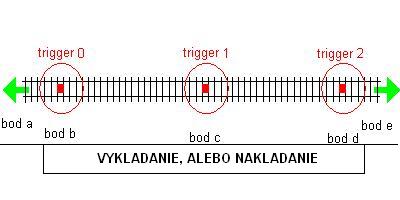
attached-trigger
{
goods_out_t0 {
att
"a.track0b"
radius
5
}
goods_out_t1 {
att
"a.track0c"
radius
5
}
goods_out_t2 {
att
"a.track0d"
radius
5
}
goods_in_t0 {
att
"a.track1b"
radius
5
}
goods_in_t1 {
att
"a.track1c"
radius
5
}
goods_in_t2 {
att
"a.track1d"
radius
5
}
}
|
Nakoniec config obsahuje ešte
doplňujúce informácie o objekte ako celku ktoré sú predpokladám
všeobecne známe
a jasné.
category-region-0
"SK"
category-era-0
1990
username
"Rampa"
thumbnail
"screen.jpg"
author
"JaBr"
organisation
"JB
Software"
contact-email
"jbsoft2@gmail.com"
contact-website
"http://trainz.dino.sk"
license
"To
include as a payware or fee item, you must have
permission to use." |
4. Script
Script je externý textový
súbor bez ktorého mnohé procesy TRS vôbec nemôžu fungovať.
Využíva
vlastný programovaci jazyk ktorý je dobré si naštudovať aspoň v
základoch .
Pretože by popis činností všetkých funkcii a syntaxu zabral viac ako
jeden ďalší
samostatný tútorial a keďže to je slušne popísane v dokumentácii k hre
nebudem
sa s tým zaoberať v detailoch ale pokúsim sa vám aspoň trocha
zjednodušene
priblížiť logiku fungovania a odkazov pomenovaní a väzieb z
config.txt.
include
"GenericIndustry.gs"
class goodsshed_gengoods isclass GenericIndustry
{
ProductQueue goodsOutQueue, goodsInQueue, goodsInQueue2;
bool scriptletEnabled = true;
int lumberWBRemain = 0;
thread void ViewDetails(void)
{
if (!info)
{
info = Constructors.NewBrowser();
info.LoadHTMLString(HTMLWindow.GetCompleteIndustryViewDetailsHTMLCode(me,
scriptletEnabled));
info.SetWindowRect(100, 80, 500, 545);
}
}
bool TriggerSupportsStoppedLoad(Vehicle vehicle, string
triggerName)
{
if (itc.IsTrainCommand(vehicle.GetMyTrain(),
Industry.LOAD_COMMAND))
{
bool vehicleToTrain =
vehicle.GetFacingRelativeToTrain();
int direction =
vehicle.GetRelationToTrack(me, "out_track");
if (!vehicleToTrain)
direction = -direction;
if (direction ==
Vehicle.DIRECTION_BACKWARD and triggerName == "goods_out_t0")
return true;
if (direction ==
Vehicle.DIRECTION_FORWARD and triggerName == "goods_out_t2")
return true;
if (triggerName == "goods_out_t0" or
triggerName == "goods_out_t1" or triggerName == "goods_out_t2")
if
(vehicle.GetMyTrain().IsStopped())
return true;
}
if (itc.IsTrainCommand(vehicle.GetMyTrain(),
Industry.UNLOAD_COMMAND))
{
bool vehicleToTrain =
vehicle.GetFacingRelativeToTrain();
int direction =
vehicle.GetRelationToTrack(me, "in_track");
if (!vehicleToTrain)
direction = -direction;
if (direction ==
Vehicle.DIRECTION_BACKWARD and triggerName == "goods_in_t2")
return true;
if (direction ==
Vehicle.DIRECTION_FORWARD and triggerName == "goods_in_t0")
return true;
if (triggerName == "goods_in_t0" or
triggerName == "goods_in_t1" or triggerName == "goods_in_t2")
if
(vehicle.GetMyTrain().IsStopped())
return true;
}
return false;
}
void PerformStoppedLoad(Vehicle vehicle, string triggerName)
{
if (triggerName == "goods_out_t0" or triggerName ==
"goods_out_t1" or triggerName == "goods_out_t2")
{
int available =
goodsOutQueue.GetQueueCount();
LoadingReport report =
CreateLoadingReport(goodsOutQueue, available);
vehicle.LoadProduct(report);
}
if (triggerName == "goods_in_t0" or triggerName ==
"goods_in_t1" or triggerName == "goods_in_t2")
{
int available =
goodsInQueue.GetQueueSpace();
LoadingReport report =
CreateUnloadingReport(goodsInQueue, available);
vehicle.UnloadProduct(report);
}
if (triggerName == "goods_in_t0" or triggerName ==
"goods_in_t1" or triggerName == "goods_in_t2")
{
int available =
goodsInQueue2.GetQueueSpace();
LoadingReport report =
CreateUnloadingReport(goodsInQueue2, available);
vehicle.UnloadProduct(report);
}
}
thread void GoodsShedMain(void)
{
Message msg;
wait()
{
Vehicle vehicle;
string triggerName;
on "Scriptlet-Enabled", "1":
{
if (!scriptletEnabled)
{
scriptletEnabled
= true;
SetProcessEnabled("goodsshed_consumer", true);
}
continue;
}
on "Scriptlet-Enabled", "0":
{
if (scriptletEnabled)
{
scriptletEnabled
= false;
SetProcessEnabled("goodsshed_consumer", false);
}
continue;
}
}
}
public void Init(void)
{
inherited();
goodsOutQueue = GetQueue("goods_out_q");
goodsInQueue = GetQueue("goods_in_q");
goodsInQueue2 = GetQueue("goods_in_q2");
AddAssetToIndustryProductInfo("in_gen_goods",
"goods_in_q", "goodsshed_consumer", true);
AddAssetToIndustryProductInfo("in_gen_goods2",
"goods_in_q2", "goodsshed_consumer", true);
AddAssetToIndustryProductInfo("out_gen_goods",
"goods_out_q", "goodsshed_consumer", false);
GoodsShedMain();
}
public Requirement[] GetRequirements(void)
{
Requirement[] ret = new Requirement[0];
if (goodsInQueue.GetQueueCount() < 4 or
lumberWBRemain > 0)
{
ResourceRequirement req = new
ResourceRequirement();
req.resource =
goodsInQueue.GetProductFilter().GetProducts()[0];
req.amount =
10;
if (goodsInQueue.GetQueueCount() < 2
and lumberWBRemain == 0)
lumberWBRemain = 10;
req.dst = me;
req.dstQueue = goodsInQueue;
ret[ret.size()] = req;
}
if (goodsInQueue2.GetQueueCount() < 4 or
lumberWBRemain > 0)
{
ResourceRequirement req = new
ResourceRequirement();
req.resource =
goodsInQueue2.GetProductFilter().GetProducts()[0];
req.amount =
10;
if (goodsInQueue2.GetQueueCount() < 2
and lumberWBRemain == 0)
lumberWBRemain = 10;
req.dst = me;
req.dstQueue = goodsInQueue2;
ret[ret.size()] = req;
}
return ret;
}
public void AppendDriverDestinations(string[] destNames,
string[] destTracks)
{
destNames[destNames.size()] = "Naloz";
destTracks[destTracks.size()] = "out_track";
destNames[destNames.size()] = "Vyloz";
destTracks[destTracks.size()] = "in_track";
}
};
|
V základe treba povedať že sa
jedná o bloky ohraničené s { na začiatku a s } na jeho konci. Každý blok aj vnorený musí byť takto
ohraničený pričom
jeden blok je akási časť scriptu zaoberajúca sa konkrétnou úlohou,
platnosťou
podmienky a pod. Ako každý programovací jazyk aj tu je deklaračná časť
a
programová časť.
include
"GenericIndustry.gs" je deklarácia gs scriptu k priemyslu od Auranu prítomného v
hre.
Rovnako deklarácia class
goodsshed_gengoods isclass GenericIndustry je priradenie Auran triedy GenericIndustry k nami vytvorenému súboru goodsshed_gengoods cez kľúčové slovo .
Hneď za prvou zátvorkou začiatku hlavného bloku je dôležitá
definícia ProductQueue goodsOutQueue, goodsInQueue,
goodsInQueue2; ktorá
definuje identifikátory tovarových zdrojov pre nakládku na vlak
ako goodsOutQueue a dva goodsInQueue, goodsInQueue2 pre vykládku z vlaku. Ich pomenovanie je ľubovolné, ale
musí byť
jednoznačné. Na ne sa neskôr bude script odvolávať.
Blok za thread void ViewDetails(void) definuje obrazovku, dialógové okno, texty a všetko čo
má niečo spoločné s komunikáciou a dialógovým nastavovaním v editore a
hre.
Dôležitý je ale blok za bool TriggerSupportsStoppedLoad(Vehicle vehicle, string
triggerName) kde objekt Industry.LOAD_COMMAND určuje samostatný blok čo sa má prevádzať ak príde k
nakladaniu a Industry.UNLOAD_COMMAND pri vykladaní.
Všimnite si tu použitie označení z config.txt out_track pre vstupnú koľaj a in_track pre
koľaj vykladania z vlaku vo funkci vehicle.GetRelationToTrack(me, "out_track"). Ak by sme použili aj ďalšiu koľaj pre vykladanie
iného ďalšieho tovaru označenú ako napr. in_track2 tak by sme ju museli pridať pravé tu ako ďalší samostatný
blok do
príslušného bloku UNLOAD_COMMAND.
V bloku je použitý objekt ktorý vracia pravdu ak sedí v
preklade presne smer
vlaku a vlak dosiahne triger označený ako goods_in_t2 alebo goods_in_t0 čo sú ak sa pametáte krajné triggre - body na koľaji
ohraničujúce jeho aktívnu časť. Je to dôležite pre správne
zastavovanie
aj v závislosti od smerovania vlaku ( if (direction == Vehicle.DIRECTION_BACKWARD and triggerName
==
"goods_in_t2") ). A nakoniec je v bloku if (triggerName == "goods_out_t0" or triggerName ==
"goods_out_t1" or triggerName == "goods_out_t2") ktoré testuje dosiahnutie niektorého z triggrov -
bodov na príslušnej koľaji goods_out_t0, goods_out_t1, goods_out_t2 vlakom a stav vlaku v tom okamihu objektom if (vehicle.GetMyTrain().IsStopped()). To iste platí a je použité aj v časti UNLOAD_COMMAND pre vykladanie avšak už pre príslušné triggre - body
na vykladacej koľajnici definovanej v config.txt ako in_track a body goods_in_t0, goods_in_t1 a goods_in_t2. V zásade by sa dalo povedať že tato celá časť je
definovaná
funkcia vracajúca stav pravdy alebo nepravdy a súčasne časť
zaoberajúca
sa pohybom a lokalizáciou vlaku na koľaji.
Ďalšou časťou je časť zaoberajúca sa manipuláciou s tovarom
zisťuje príslušné
množstvo k dispozícii pre naloženie a priestor pre možné vyloženie z
vlaku.
Začína blokom za void
PerformStoppedLoad(Vehicle vehicle, string triggerName). Zas tu je identifikácia pozície vlaku na
triggroch príslušných koľajníc goods_out_t0, goods_out_t1 a goods_out_t2 a zisťuje počet tovarov k dispozícii cez goodsOutQueue.GetQueueCount() kde goodsOutQueue je ak sa pamätáte deklarácia produktov z úvodu scriptu. To
isté pre
druhú koľaj a triggre goods_in_t0,
goods_in_t1 a goods_in_t2 a miesto pre vyloženie na začiatku deklarovaného goodsInQueue ako prvého tovaru vykládky a nakoniec aj pre druhý tovar
vykládky
deklarovaného na začiatku scriptu ako goodsInQueue2 na tej samej koľaji a triggrov.
Dôležitá vo vzťahu k definíciám je aj časť za public void Init(void) kde sú práve spomenutým identifikátorom priradené konkrétne
identifikácie z config.txt čím vzniká medzi nimi vlastne nutná väzba.
Všimnite
si, že k goodsOutQueue sú priradené body pre tovar nakladaný na vlak zhrnuté
pod goods_out_q v config.txt a pre goodsInQueue a goodsInQueue2 zas príslušné skupiny tovarov pod goods_in_q a goods_in_q2. Ako ďalšie nasleduje prepojenie produkcie v AddAssetToIndustryProductInfo("in_gen_goods",
"goods_in_q", "goodsshed_consumer", true); kde in_gen_goods je
definícia z kuid-table v config.txt goods_in_q je
definícia bodov tovaru na rampe a goodsshed_consumer je ten spomenutý "majiteľ".
Časť za public Requirement[]
GetRequirements(void) slúži pre správu zásob a ak si všimnete aj tu je použité
priradenie goodsInQueue a goodsInQueue2 (body tovaru - jeho stav na rampe).
Ako posledné sú dialógové a reťazcové definície začínajúce
za public void AppendDriverDestinations(string[] destNames, string[]
destTracks) kde sa v okne nastavenie v
editore ku koľaji nakladania tovaru out_track priradí
a zobrazí text v okne Naloz a ku koľaji vykladania in_track text Vyloz.
Ak ste to pochopili môžete si napísať vlastný dôslednejší a
presnejší script. Ak
ste to nepochopili kľudne použite tento jednoduchý základ, alebo iný.
Aj tak ho
ale budete musieť zmeniť ak nepoužijete navlas to iste čo je v danom
objekte počnúc
druhom tovaru, počtom koľajníc, pomocnými bodmi v objekte až po
deklarácie v config.txt
5. Stručne o
príprave 3D
textúr pre sklad
Opäť sa vrátim k 3D textúre, ktorá je
veľmi dobrou pomôckou ak nemáte
vhodnú vlastnú foto-textúru a chcete ušetriť nejaký ten polygón na 3D
modelovaní. Podrobne som postup popísal v samostatnom tútoriale.
Tu sa iba v stručnosti zastavím u najsvietení.
Na úvod je dobré povedať že nemusíte modelovať presne rozmerovo a hĺbka
okna
môže byť kľudne miesto 20cm aj 2m. Ide o lepšie zvýraznenie
plastičnosti a aj
jednoduchšie nasvecovanie ak ste začiatočník. Treba však zachovávať
aspoň aké
také proporcionality celku.

Pointa nasvecovania je hlavne
v použití viacerých svetiel ktoré aj vďaka dominancie niektorej farby
upravia
aj celkovú farbu objektu. Zmenou farby svetla a intenzity môžete
dosiahnuť
vcelku pekné efekty napríklad poobedňajšieho slnka ale napríklad aj
veľmi
efektne potlačiť prípadne chyby textúry.
Nasvecujte vždy aspoň troma svetlami. Všetky by mali
smerovať skôr zhora na dol
oproti objektu ako slnečné lúče v reálu. Musíte ale brať do úvah aj to
či sa na
objekt budete pozerať zdola, alebo zhora. Môžete tak mnohé zvýrazniť.
Ak
použijete tri svetlá mali by dve smerovať z protiľahlých strán, mali by
ak tak
zvýrazňovať pokiaľ možno každé inú farbu ale hlavne polotiene pričom
tretie
svetlo by malo tvoriť hlavný tvrdší tieň ktorý celú scénu dokresli.
Toto tretie
svetlo by teda malo dopadať aj pod nižším uhlom ako ostatné (v ose
z).
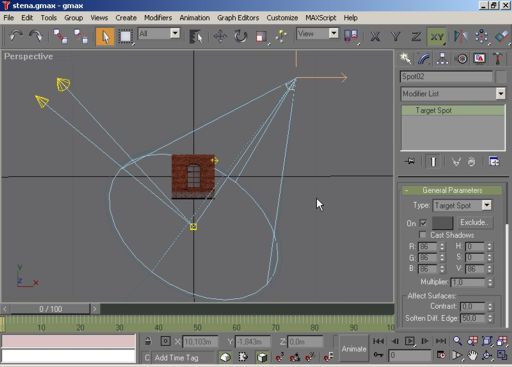
Ak používate gmax nemôžete scénu
renderovať čo je ideálne pre tvorbu vlastných a dosť rozdielne čo do
kvalít
textúr pre rozdiel v kvalite zobrazovania. V gmax musíte scénu zosnímať
a ak ju
snímate bežným spôsobom musíte teda svetla rozmiestniť tak aby vám do
obrázku
nezavadzalo nič čo tam nemá čo hľadať. Museli by ste to neskôr pracne
opravovať.
O mapovaní textúr sa rozpisovať
nebudem, pretože o tom som už napísal
dosť v iných tútorialoch a aj na internete či nejednej publikácii o 3D
modelovaní
v 3Dmax toho nájdete vôbec hodne. Spomeniem akurát prípravu textúry s
odrazom.
Na jej použitie si načítate bežným spôsobom novú základnú textúru
(difuze),
ktorú zadefinujete ako napríklad plech
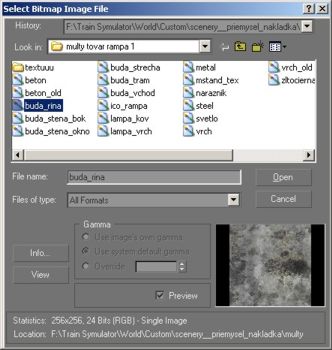
Po nej si do
tej istej
textúry plech načítame do REFLECTION druhú špeciálnu textúru s leskom
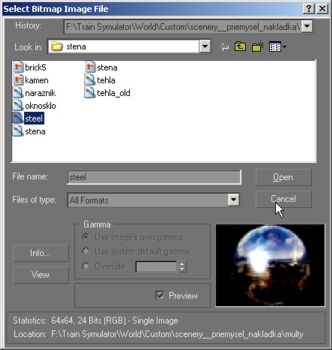
Dostaneme odraz kovu na
textúre ktorého intenzitu nastavíme vizuálne podľa vzorky v hornom
okne, alebo
priamo v percentách na 30 čo plne postačuje. Hodnota nad 30pre plech je
už
neprirodzená. Záleží to od základnej textúry, jej tmavosti a
prirodzenej
matnosti, a tiež od toho čo s ňou budeme mapovať. Viac treba dávať
napríklad na
tmavohnedý porcelánový izolátor ako na plech. Na hrdzavý plech sa
napríklad
lesk nedáva vôbec.
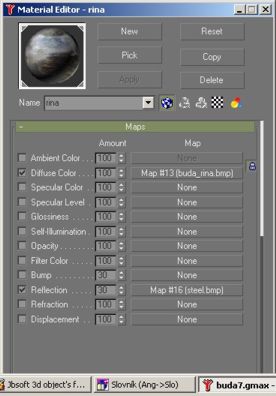
Doporučujem vôbec si odskúšať
jednotlivé funkcie ktorými môžete dosiahnuť zaujímavé efekty a zmeny
textúr.
6. Modelovanie
detailného
skladu
Ako doplnok našej rampy si
ešte vymodelujeme pomerne detailný sklad na rampe z obdobia prelomu
storočím z
červených tehál. Použijeme naše vygenerované 3D textúry steny, okna a
plechových vát, z internetu volne stiahnutelnú textúru eternitovej
strechy,
dreva na trámy a oxidovaného zinkového plechu.
V novom prázdnom projekte si z kriviek
teda vymodelujte pôdorys o dĺžke 30m
a šírke 8m tak ako na nasledujúcom obrázku s nosnými stopami medzi
každou
časťou. Podľa mňa najjednoduchší spôsob je vymodelovanie štvorca,
pridanie
vertexov, úprava do finálneho stavu jednej časti aj s nosnými
stĺpmi a
následným klonovaním a spájaním častí v mieste spoločných vertexov
potom
vytvoriť celý pôdorys.

Tento pôdorys potom podobne
ako rampu s funkciou EXTRUDE vytiahneme do výšky 3.5m čím vytvoríme
hlavné telo
skladu.
Následne si vytvorte dva jednoduché kvádre o
profile
dverí 2,7 m výšky a 2,5m šírky. Dĺžka by mala byť 10m tak aby sme
ho
mohli presunúť cez objekt. Z neho si potom vytvoríme kópiu a pomocou
boolean
funkcii vytvoríme do tela skladu dva otvory. Tie budú slúžiť pre lepšie
zvýraznenie 3D efektu mierne zapustených dverí a môžeme ich neskôr
použiť aj
pri prípadnej animácii otvárania a zatvárania dverí a viditeľného
interiéru
skladu.

Pokiaľ by ste nevygenerovali
3D textúru okien je môže presne takto postupovať aj u okien. Narástol
by však
dosť značne už aj tak dosť vysoký počet polygónov. Fantázii sa však
medze
nekladú.
Ako ďalšie odstránime všetky nepotrebné polygóny, teda
všetky spodné a inak neviditeľné.
Horné zatiaľ nechajte tak.

Ako ďalšie s jednoduchého
kvádra rozdeleného na dve polovice vymodelujte nosný trám strechy,
odstráňte z
neho všetky nepotrebné polygóny a umiestnite na stred tak ako na
obrázku.
Vzhľadom na to že ďalšie trámy budeme
tvoriť klonovaním z jedného
východzieho je lepšie si teraz priamo namapovať všetky textúry aby sme
mapovanie neskôr nemuseli opakovať pre každý trám. Po štandartnom
namapovaní
textúr nakoniec trám naklonujte a umiestnite na každú rozšírenú časť
jeden
klon. Teraz si zvýraznite hornú časť hlavného tela skladu a odmažte
všetky
nepotrebné polygóny okrem krajných tak ako na obrázku.
Teraz si vyberte FACE a zvýraznite dva
celkom krajné trojuholníky ktoré
oddelíte od ostatku objektu.
Odmažte ostatne časti hornej strany
pričom nevadí že odstránite aj hornú
stranu posledného výčnelku. Je tak malá a na takom mieste, že pri
bežnom pohľade
si to nik ani nevšimne. Ak chcete tak ju tam samozrejme nechajte.
Zmenou hodnôt x,z a z zmeňte horný vertex oddelených trojuholníkov tak
aby
zapadol do trámu a spodne prirovnajte k okrajom trámu a upravte
mapovanie
textúry tak aby korešpondovalo so spodnou stenou.
Teraz si vytvorte jednoduchý kváder
o dĺžke 32m a šírke 11m rozdeleného na dve časti. Zdvihnutím jeho
horných
vertexov na úroveň vrchu trámu dostanete strechu. Tú namapujte nakoniec
textúrou strechy zhora a zo spodnej časti a bokov textúrou dreva.
Dbajte na
správnu orientáciu dreva tak aby ste minimalizovali kresbu dreva.
Ako ďalšie tiež z kvádra o hrane 0.2 x
0.2 x 32 m vytvorte rímsu. Tú
môžete samozrejme vytvoriť aj z cylindrom alebo z kriviek a tak
vernejšie
vymodelovať rímsu ako zjednodušene z hranola. Vo svojej podstate ale
hranol
stačí pretože staršie odkvapy aj tak boli hranaté. Namapujte ho
textúrou
pozinkovaného plechu s kovovým odrazom a prisuňte k okraju
strechy.
Vytvorte klon a ten premiestnite na opačnú stranu. Nakoniec odmažte zo
strechy
a aj rímsy spoločné vnútorné plochy, ktoré nieje vidieť.
K rímse nakoniec z cylindru -
šesťuholníka - rozdeleného výškou na 5 častí vymodelujte odkvap. Ten
pomocou
nakláňania a posúvania vertexov vymodelujte do požadovaného tvaru a
prirovnajte
k rímse. Po namapovaní s rovnakou textúrou, odmazaní horných a spodných
plôch
vytvorte štyri klony a rozmiestnite ich na okraje ríms.
Tým máme celý sklad hotový.
Otvorte si znova rampu a pomocou MERGE importujte externe vymodelovaný
sklad.
Objekt je vlastne hotový. Aby
však fungoval celkom aj s koncovou koľajnicou potrebujeme ešte doplniť
jeden
mesh.
Potrebujeme
dorazovú koncovú koľaj ako neviditeľný objekt. Netreba
modelovať nič zložité stačí si v gmaxe vytvoriť jeden hranol z ktorého
odstránime spodný polygón a ktorý potiahneme akoukoľvek textúrou.
Musíme ho exportovať ako samostatný
objekt so samostatným kuid a
config.tzxt a typom ako traťový objekt mosignal.
kuid
<kuid:XXXXX:XXXXX>
region
"MESHE"
type
"Invisible"
kind
"mosignal"
function
"TrackSignal"
buffer-speed
40
light
1
trackside
0
grounded
0.2
mesh-table {
default {
mesh
"objekt.im"
auto-create
1
}
}
kuid-table {
}
category-class
"WA"
asset-filename
"objekt"
trainz-build
2
username
"Nev. zarazadlo"
category-region-0
"SK"
category-era-0
1990s
|
Potom stačí v hlavnom configu
objektu pridať do deklarácie meshov toto zaražadlo
doraz1 {
kind
"attachment"
att
"a.track1a"
default-mesh
<kuid:XXXXX:XXXXX>
surveyor-only 1
}
a objekt je hotový. Stačí ho vyexportovať
do TRS a môžete ho použiť vo
svojich mapách. Celý objekt má 1379 polygónov z čoho 641
polygónov má
samotná rampa vrátane schodov a nárazníkov a 738 polygónov má budova
skladu.
Samozrejme s menej detailmi či jednoduchším tvarom to bude aj menej
polygónov a
naopak. Všade je možné aj iné riešenie. Ak napríklad nahradíte
každý trám obojstrannou alfa textúrou pri 10 trámoch (každý po 18
polygónov) teda 180 polygónov, tak ušetríte pri rovnakom počte 10 2 polygónových
trámov 160 polygónov. Ak zjednodušíte 3D na časti s dverami tak
ušetríte ďalších 42 polygónov. To same zjednodušením rýms, ale aj
samotnej rampy napriklad odstránením extra plôch pre žlto-čierny pás a
nahradením ho priamo ako súčasť textúry bočného betónu. V zásade sa
kludne dostanete aj na menej ako 1/3 súčasných polygónov. Berte totiž
na vedomie že všetky tútoriale su iba ukážkou jednej z možnosťí a nie
udaním smeru.

8. Iné možnosti.
Ako
doplnenie prvej časti tútorialu o modelovaní priemyselnej stavby s viac
tovarmi
by som chcel ešte spomenúť niekoľko slov o iných možnostiach.
Popíšem to pri
podobným spôsobom postavenej ďalšej
stavby nakladacej rampy, ale s odlišne riešeným configom a
scriptom.
Táto
nakladacia rampa generuje na troch samostatných koľajniciach rôzny druh
paliet
s plechom. Oproti prvej stavbe je v nej pridaných niekoľko ďalších
bodov na rôznych
miestach na povrchu označených ako a.paleta01 až a.paleta30. Tieto body sú v modele vytvoré obdobne ako body pre
zobrazovanie sa tovaru. Sú rozmiestnené a otáčané tak aby posobili
reálne a slúžia na
zobrazenie externých mesh objektov -
scenery objektov - paliet s tovarom - rozložených po ploche rampy
nezávislých od samotného tovaru
a slúžiacich ako dekorácia scény. K tomu treba jednak vopred
vytvoriť
tovar ako scenery objekt a ten následne v config.txt pridať ako mesh do
sekcie mesh-table za definíciu šipiek na koľajniciach.
Parameter att
určuje existujúci bod v modely gmax a default-mesh kuid objektu
ktorý sa na danom mieste zobrazí.
palet0 {
kind
"attachment"
att
"a.paleta01"
default-mesh
<kuid:XXXXX:XXXXX>
}
palet1 {
kind
"attachment"
att
"a.paleta02"
default-mesh
<kuid:XXXXX:XXXXX>
}
palet2 {
kind
"attachment"
att
"a.paleta03"
default-mesh
<kuid:XXXXX:XXXXX>
}
|
Do tejto časti mimochodom sa
pridáva aj prípadná animácia stavby napr.
mesh-table
{
default {
mesh
"main.im"
auto-create
1
anim
"anim.kin"
animation-loop-speed
1
effects {
|
kde anim určuje animačný súbor
kin a animation-loop-speed
je parameter opakovania. Treba
však brať na zreteľ, že animácia je síce pekná a efektná, ale je to
záťaž na
váš počítač naviac. Preto jej prítomnosť pri objekte treba dôsledne
zvážiť. Podobne aj efekt dymu. Ten je namieste pri továrni, ale
pri dome
v letnom prevedení sa aspoň mne zdá rovnako zbytočný.
Ďalší rozdiel oproti predchádzajúcemu
modelu je v
mieste definície procesov. Táto rampa totiž neprimá žiaden tovar a
tovar iba
generuje. A tak časť inputs bude prázdna.
processes
{
nakladkaprocess {
start-enabled
1
duration
30
inputs {
}
outputs {
0 {
amount
3
queue
"plech_kotuc_q"
}
1 {
amount
3
queue
"plech_platy_q"
}
2 {
amount
3
queue
"plech_rury_q"
}
}
}
}
|
Ďalší
rozdiel je v samotnom modely čo do počtu bodov pre koľaje, V prvom
modelu bolo
pre každú koľaj použitých 5 bodov pričom tri stredné určovali pomocou
triggrov
manipulačnú oblasť koľaje. Tu sú pre rovnaký úsek koľaje použité iba 3
body
(označené ako a.track0a, a.track0b a a.track0c pre koľaj 0 ) pričom iba
stredný
(a.track0b) bude mať úlohu triggra. Tento spôsob je možné použiť aj na
kusový
tovar kde pri nakládke, alebo vykládke vlak zastavuje, ale hlavne na
sypký
tovar kde vlak spomalene prechádza nakladacím, alebo vykladacím
priestorom. Tu
aj config.txt bude vyzerať inak v časti attached-trigger
attached-trigger
{
naklplech_kotuctrig1 {
att
"a.track0b"
radius
5
}
naklplech_platytrig1 {
att
"a.track1b"
radius
5
}
naklplech_rurytrig1 {
att
"a.track2b"
radius
5
}
}
|
Dôležitý je parameter rádius.
Ako som už spomenul určuje rozsah vplyvu. Ak vlak dosiahne túto oblasť
(kruh
okolo jeho stredu) zaberie trigger. Ak teda máte napríklad vedľa seba
viac
manipulačných koľají a tie sú tesne vedľa seba nesmie toto číslo byť
menšie ako
je ich vzdialenosť. Ak napríklad máte koľaje od seba vzdialené 2m a
dáte radius
10m je viac ako isté že prechodom vlaku po jednej koľaji sa vám
nechtiac môže
naložiť tovar z vedľajšej koľaje ktorý naložiť ale povedzme práve
nechcete. Niekedy sa to môže hodiť, ale obvykle nie. Preto ak
staviate viac
koľajové priemyselné stavby buď umiestňujte triggrové body nie v jednej
rovine
vedľa seba, alebo nastavte ich rádius tak aby do seba nezasahovali.
Podobne inak bude vyzerať aj
gs script. Hlavný rozdiel je v časti
bool
TriggerSupportsMovingLoad(Vehicle vehicle, string triggerName)
{
if (itc.IsTrainCommand(vehicle.GetMyTrain(), Industry.LOAD_COMMAND))
if (triggerName == "naklplech_kotuctrig1" or triggerName ==
"naklplech_platytrig1" or triggerName == "naklplech_rurytrig1" )
return true;
if (itc.IsTrainCommand(vehicle.GetMyTrain(), Industry.UNLOAD_COMMAND))
if (triggerName == "" )
return true;
return false;
}
|
Objekt TriggerSupportsMovingLoad určuje že sa bude nakladať či vykladať bez zastavovania na
rozdiel od TriggerSupportsStoppedLoad.
Ďalej si všimnite
že pre celú nakládku je iba jedna podmienka test pozície vlaku na
triggroch
pričom za každú koľaj už nie sú vymenované všetky vnútorné ale za každú
koľaj
jeden centrálny. No a nakoniec sekcia UNLOAD_COMMAND je prázdna.
Rozdiel je čiastočne aj v ďalšej časti
void
PerformMovingLoad(Vehicle vehicle, string triggerName)
{
float speed = vehicle.GetVelocity();
if (speed > -5.0f and speed < 5.0f)
{
if (triggerName == "naklplech_kotuctrig1" )
{
int plech_kotucavailable;
LoadingReport plech_kotucreport;
plech_kotucavailable = plech_kotucQueue.GetQueueCount();
plech_kotucreport =
CreateLoadingReport(plech_kotucQueue,plech_kotucavailable);
direction = vehicle.GetRelationToTrack(me, "naklplech_kotuc");
if (direction == Vehicle.DIRECTION_FORWARD)
plech_kotucreport.sideFlags =
LoadingReport.LEFT_SIDE;
else if (direction == Vehicle.DIRECTION_BACKWARD)
plech_kotucreport.sideFlags =
LoadingReport.RIGHT_SIDE;
vehicle.LoadProduct(plech_kotucreport);
}
if (triggerName == "naklplech_platytrig1" )
{
int plech_platyavailable;
LoadingReport plech_platyreport;
plech_platyavailable = plech_platyQueue.GetQueueCount();
plech_platyreport =
CreateLoadingReport(plech_platyQueue,plech_platyavailable);
direction = vehicle.GetRelationToTrack(me, "naklplech_platy");
if (direction == Vehicle.DIRECTION_FORWARD)
plech_platyreport.sideFlags =
LoadingReport.LEFT_SIDE;
else if (direction == Vehicle.DIRECTION_BACKWARD)
plech_platyreport.sideFlags =
LoadingReport.RIGHT_SIDE;
vehicle.LoadProduct(plech_platyreport);
}
if (triggerName == "naklplech_rurytrig1" )
{
int plech_ruryavailable;
LoadingReport plech_ruryreport;
plech_ruryavailable = plech_ruryQueue.GetQueueCount();
plech_ruryreport =
CreateLoadingReport(plech_ruryQueue,plech_ruryavailable);
direction = vehicle.GetRelationToTrack(me, "naklplech_rury");
if (direction == Vehicle.DIRECTION_FORWARD)
plech_ruryreport.sideFlags =
LoadingReport.LEFT_SIDE;
else if (direction == Vehicle.DIRECTION_BACKWARD)
plech_ruryreport.sideFlags =
LoadingReport.RIGHT_SIDE;
vehicle.LoadProduct(plech_ruryreport);
}
}
}
|
kde
je na začiatku časť vzťahu k príjazdovej
rýchlosti a neskôr pre každú manipulačnú koľaj a hlavne každý jedinečný
trigger
na nej, sekcia testu množstva tovaru k dispozícii ako v predošlom
scripte s
však inak využitým smerovaním vlaku a podľa toho určením aktívnej
strany - plech_ruryreport.sideFlags
= LoadingReport.LEFT_SIDE,
alebo plech_ruryreport.sideFlags
=
LoadingReport.RIGHT_SIDE
v spojitosti s nakladaním v vehicle.LoadProduct(plech_ruryreport)
Ďalšou možnosťou je použitie
tiež jedného triggra na každej koľaji, ale so zastavovaním vlaku na
ňom. Je
použitý v ďalšom rozšírenom modelu predošlej stavby kde je naviac
pridaná jedna
koľaj na ktorej sa z vlaku vykladajú prázdne palety.
Rozdiel v configu je hlavne v
pridaných definíciách novej koľajnice pre vykládku paliet v sekcii attached-track {}
kolajvykl_paliet {
track
<kuid:-1:15>
vertices {
0
"a.track3a"
1
"a.track3b"
2
"a.track3c"
3
"a.track3d"
4
"a.track3e"
}
}
|
v sekcii queues {} pridané body z modelu kde sa bude zobrazovať tovar.
prazdne_palety_q {
size
30
initial-count
15
product-kuid
<kuid:XXXXX:XXXXX>
attachment-points {
0
"a.prazdne_palety01"
1
"a.prazdne_palety02"
2
"a.prazdne_palety03"
3
"a.prazdne_palety04"
4
"a.prazdne_palety05"
5
"a.prazdne_palety06"
6
"a.prazdne_palety07"
7
"a.prazdne_palety08"
8
"a.prazdne_palety09"
9
"a.prazdne_palety10"
10
"a.prazdne_palety11"
11
"a.prazdne_palety12"
12
"a.prazdne_palety13"
13
"a.prazdne_palety14"
14
"a.prazdne_palety15"
15
"a.prazdne_palety16"
16
"a.prazdne_palety17"
17
"a.prazdne_palety18"
18
"a.prazdne_palety19"
19
"a.prazdne_palety20"
20
"a.prazdne_palety21"
21
"a.prazdne_palety22"
22
"a.prazdne_palety23"
23
"a.prazdne_palety24"
24
"a.prazdne_palety25"
25
"a.prazdne_palety26"
26
"a.prazdne_palety27"
27
"a.prazdne_palety28"
28
"a.prazdne_palety29"
29
"a.prazdne_palety30"
30
"a.prazdne_palety31
31
"a.prazdne_palety32"
32
"a.prazdne_palety33"
33
"a.prazdne_palety34"
34
"a.prazdne_palety35"
}
}
|
vv sekcii processes {} pridaný príjem paliet
inputs {
0 {
amount
6
queue
"prazdne_palety_q"
}
}
|
tak isto v sekcii attached-trigger {} bude pridaný aj trigger pre novú koľaj
prazdne_paletytrig1 {
att
"a.track3b"
radius
10
}
|
a nakoniec časť string-table {} v
ktorej sa definujú dialógove a komunikačné reťazce textov. Konkrétne
ponuka v rolovacom menu koľají stavby.
string-table
{
container_naklplech_kotuc
"Nakladka kotuc plechu"
container_naklplech_platy
"Nakladka platy plechu"
container_naklplech_rury
"Nakladka rury plechu"
container_prazdne_palety
"Vykladka prazdnych paliet"
}
|
Hlavný
rozdiel v scripte je v definícii nakladania
a vykladania pri zastavení vlaku a v definícii nielen nakladania na
vlak ale aj
vykladania prázdnych paliet.
bool TriggerSupportsStoppedLoad(Vehicle vehicle, string triggerName)
{
if (itc.IsTrainCommand(vehicle.GetMyTrain(),
Industry.LOAD_COMMAND))
if (triggerName ==
"naklplech_kotuctrig1" or triggerName == "naklplech_platytrig1" or
triggerName == "naklplech_rurytrig1")
return true;
if (itc.IsTrainCommand(vehicle.GetMyTrain(),
Industry.UNLOAD_COMMAND))
if (triggerName == "prazdne_paletytrig1")
return true;
return false;
} |
Ak budete mať otázky kľudne mi pošlite email.
Všetky použité a popísané objekty
je možné si stiahnúť v sekcii download.